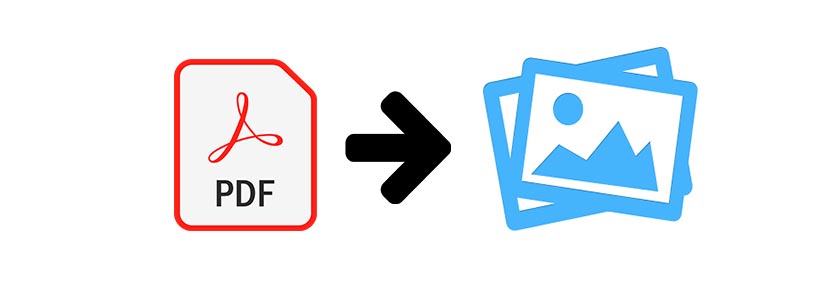
Преобразование PDF в изображения JPG, PNG и GIF в Python
PDF или Portable Document Format — один из самых популярных форматов для обмена и печати документов. В некоторых случаях вам необходимо преобразовать PDF-файлы в набор оптимизированных изображений. Преобразование PDF в изображение может иметь несколько вариантов использования, таких как обеспечение совместимости со старыми устройствами или программами, возможность добавления аннотаций, упрощение обмена, включение веб-интеграции и сохранение содержимого документа. Однако это также может привести к снижению качества и потере возможности поиска. В этой статье мы узнаем, как конвертировать PDF в изображения JPG, PNG и GIF в Python.
В этой статье должны быть раскрыты следующие темы:
- Преобразование PDF в изображение REST API и Python SDK
- Как преобразовать PDF в изображение JPG/JPEG в Python с помощью REST API
- Преобразование PDF в формат файла PNG в Python с использованием REST API
- Преобразование PDF в файл изображения GIF в Python с помощью REST API
Преобразование PDF в изображение REST API и Python SDK
Чтобы преобразовать PDF в изображения JPG, GIF и PNG с помощью Python, мы будем использовать API Python SDK of GroupDocs.Conversion Cloud. Наша библиотека Python предоставляет лучший способ конвертировать PDF в файлы JPG, PNG или GIF за считанные секунды. Это 100% бесплатный, безопасный и простой в использовании Python SDK для преобразования изображений. Он позволяет поддерживаемые форматы программно преобразовывать изображения в облако. Пожалуйста, установите его с помощью следующей команды в консоли:
pip install groupdocs_converison_cloud
Пожалуйста, получите свой Идентификатор клиента и секрет на панели инструментов, прежде чем выполнять указанные шаги. Получив свой идентификатор и секрет, добавьте код, как показано ниже:
Как преобразовать PDF в изображение JPG/JPEG в Python с помощью REST API
Мы можем конвертировать изображения в документы PDF, выполнив простые шаги, указанные ниже:
- Загрузить файл изображения JPG в облако
- Конвертировать PDF в JPEG с помощью Python
- Скачать преобразованный PDF-файл
Загрузить изображение
Во-первых, мы загрузим файл изображения JPG в облако, используя следующий пример кода:
# Загрузите pdf-файл в облачное хранилище
# Создайте экземпляр файлового API
file_api = groupdocs_conversion_cloud.FileApi.from_config(configuration)
# Вызов запроса на загрузку файла
request = groupdocs_conversion_cloud.UploadFileRequest("python-testing\sample-file.pdf", "H:\\groupdocs-cloud-data\\sample-file.pdf", storage_name)
# Загрузить pdf-файл в облако
response = file_api.upload_file(request)
print(response.uploaded)
В результате загруженный файл будет доступен в разделе файлов панели инструментов в облаке.
Преобразование PDF в JPEG с помощью REST API в Python
Вы можете программно преобразовать PDF в формат JPEG, выполнив следующие действия:
- Во-первых, создайте экземпляр ConvertApi
- Затем создайте экземпляр ConvertSettings
- Затем задайте имя хранилища и путь к файлу PDF.
- Установите результирующий формат файла изображения как «jpeg»
- Создайте экземпляр PdfLoadOptions
- Установите пароль для файла PDF и загрузите\опции
- Создайте экземпляр JpegConvertOptions
- Определите оттенки серого, от\страницу, количество страниц, качество, поворот\угол и использование\pdf и т. д.
- Установите convertOptions в настройки
- Теперь укажите путь к выходному файлу
- После этого создайте ConvertDocumentRequest с ConvertSettings в качестве аргумента.
- Наконец, вызовите метод ConvertApi.convertdocument() с ConvertDocumentRequest, чтобы сохранить преобразованный файл.
В следующем примере кода показано, как преобразовать PDF в формат изображения JPEG с помощью REST API в Python:
# Как конвертировать PDF в формат JPG или JPEG в Python.
try:
# Создайте экземпляр API
convert_api = groupdocs_conversion_cloud.ConvertApi.from_keys(client_id, client_secret)
# Определить настройки преобразования
settings = groupdocs_conversion_cloud.ConvertSettings()
settings.storage_name = storage_name
settings.file_path = "python-testing/sample-file.pdf"
settings.format = "jpeg"
loadOptions = groupdocs_conversion_cloud.PdfLoadOptions()
loadOptions.password = "password"
settings.load_options = loadOptions;
convertOptions = groupdocs_conversion_cloud.JpegConvertOptions()
convertOptions.gray_scale = True
convertOptions.from_page = 1
convertOptions.pages_count = 1
convertOptions.quality = 100
convertOptions.rotate_angle = 90
convertOptions.use_pdf = False
settings.convert_options = convertOptions
settings.output_path = "python-testing"
request = groupdocs_conversion_cloud.ConvertDocumentRequest(settings)
response = convert_api.convert_document(request)
print("Successfully converted PDF to JPEG file format: " + str(response))
except groupdocs_conversion_cloud.ApiException as e:
print("Exception while calling API: {0}".format(e.message))
Загрузите конвертированный PDF-файл
Приведенный выше пример кода сохранит преобразованный PDF-документ в облаке. Его можно скачать, используя следующий пример кода:
# Инициализация API для загрузки преобразованного файла
import shutil
file_api = groupdocs_conversion_cloud.FileApi.from_config(configuration)
# Создать запрос на скачивание файла
request = groupdocs_conversion_cloud.DownloadFileRequest("python-testing\\sample-file.jpeg", storage_name)
# Скачать конвертированный файл
response = file_api.download_file(request)
# Переместите загруженный файл изображения в формате jpeg или jpg в локальный каталог.
shutil.move(response, "H:\\groupdocs-cloud-data\\")
Преобразование PDF в формат файла PNG в Python с использованием REST API
Вы также можете программно конвертировать PDF в формат PNG, выполнив следующие действия:
- Создайте экземпляр ConvertApi
- Затем создайте экземпляр ConvertSettings
- Затем задайте имя хранилища и путь к файлу PDF.
- Также установите «png» в качестве формата выходного изображения.
- Создайте экземпляр PdfLoadOptions
- Установите пароль для файла PDF и загрузите\опции
- Создайте экземпляр PngConvertOptions
- Определите значения оттенков серого, от\страницы, страниц\количества, качества, поворота\угла и использования\pdf.
- Установите convertOptions в настройки
- Теперь укажите путь к выходному файлу
- После этого создайте ConvertDocumentRequest с ConvertSettings в качестве аргумента.
- Наконец, вызовите метод ConvertApi.convert\document() с ConvertDocumentRequest, чтобы сохранить преобразованный файл.
В следующем примере кода показано, как преобразовать PDF в формат PNG с помощью REST API в Python:
# Как конвертировать PDF в формат PNG в Python.
# Создайте экземпляр API
convert_api = groupdocs_conversion_cloud.ConvertApi.from_keys(client_id, client_secret)
# Определить настройки преобразования
settings = groupdocs_conversion_cloud.ConvertSettings()
settings.storage_name = storage_name
settings.file_path = "python-testing/sample-file.pdf"
settings.format = "png"
loadOptions = groupdocs_conversion_cloud.PdfLoadOptions()
loadOptions.password = "password"
settings.load_options = loadOptions;
convertOptions = groupdocs_conversion_cloud.PngConvertOptions()
convertOptions.gray_scale = True
convertOptions.from_page = 1
convertOptions.pages_count = 1
convertOptions.quality = 100
convertOptions.rotate_angle = 90
convertOptions.use_pdf = False
settings.convert_options = convertOptions
settings.output_path = "python-testing"
request = groupdocs_conversion_cloud.ConvertDocumentRequest(settings)
response = convert_api.convert_document(request)
print("Successfully converted PDF to PNG file format: " + str(response))
Преобразование PDF в файл изображения GIF в Python с использованием REST API
Вы можете преобразовать PDF в JPG программно, выполнив следующие действия:
- Создайте экземпляр ConvertApi
- Затем создайте экземпляр ConvertSettings
- Затем задайте имя хранилища и путь к файлу PDF.
- Теперь укажите «gif» в качестве формата выходного изображения.
- Создайте экземпляр PdfLoadOptions
- Установите пароль для файла PDF и загрузите\опции
- Создайте экземпляр GifConvertOptions
- Определите оттенки серого, от\страницу, количество страниц, качество, поворот\угол и использование\pdf и т. д..
- Установите convertOptions в настройки
- Затем укажите путь к выходному файлу
- После этого создайте ConvertDocumentRequest с ConvertSettings в качестве аргумента..
- Наконец, вызовите метод ConvertApi.convert\document() с ConvertDocumentRequest, чтобы сохранить преобразованный файл.
В следующем примере кода показано, как преобразовать PDF в формат файла изображения GIF с помощью REST API в Python:
# Как преобразовать PDF в формат изображения GIF в Python.
# Создайте экземпляр API
convert_api = groupdocs_conversion_cloud.ConvertApi.from_keys(client_id, client_secret)
# Определить настройки преобразования
settings = groupdocs_conversion_cloud.ConvertSettings()
settings.storage_name = storage_name
settings.file_path = "python-testing/sample-file.pdf"
settings.format = "gif"
loadOptions = groupdocs_conversion_cloud.PdfLoadOptions()
loadOptions.password = "password"
settings.load_options = loadOptions;
convertOptions = groupdocs_conversion_cloud.GifConvertOptions()
convertOptions.gray_scale = True
convertOptions.from_page = 1
convertOptions.pages_count = 1
convertOptions.quality = 100
convertOptions.rotate_angle = 90
convertOptions.use_pdf = False
settings.convert_options = convertOptions
settings.output_path = "python-testing"
request = groupdocs_conversion_cloud.ConvertDocumentRequest(settings)
response = convert_api.convert_document(request)
print("Successfully converted PDF to GIF format: " + str(response))
Бесплатный онлайн-конвертер PDF в изображения
Попробуйте следующий бесплатный онлайн-инструмент преобразования JPG, PNG и GIF, разработанный с использованием вышеуказанного API.
Заключение
В этой статье мы узнали, как конвертировать pdf в форматы изображений в облаке. Теперь ты знаешь:
- как конвертировать pdf в jpeg/jpg в Python;
- конвертировать pdf в формат изображения png с помощью Python;
- как преобразовать pdf в формат файла gif в Python;
Вы можете узнать больше о GroupDocs.Conversion Cloud API, используя документацию. Мы также предоставляем раздел Справочник по API, который позволяет визуализировать наши API и взаимодействовать с ними непосредственно через браузер.
Задайте вопрос
Если у вас есть какие-либо вопросы о конвертере PDF в JPEG, PNG или GIF, задайте их нам на Форуме бесплатной поддержки.